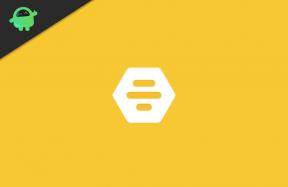Как исправить проблему с неработающим маршрутизатором Asus 2,4 ГГц
Разное / / February 11, 2022
Асус — известный бренд, впервые начавший производить материнские платы. За год компания выпустила широкий спектр продуктов, и на протяжении десятилетий она привлекала внимание благодаря своей высококачественной продукции. Но знаете ли вы, что Asus за последние пару лет занялась производством Wi-Fi-маршрутизаторов и модемов?
Да, они запустили много роутеров, что очень хорошо. Но некоторые пользователи начали сообщать, что маршрутизатор Asus 2,4 ГГц не работает, и причина этого до сих пор неизвестна. Конечно, за этой ошибкой может быть что угодно, но после изучения этой ошибки наша команда нашла несколько основных исправлений, которые наверняка помогут вам избавиться от этой проблемы. Поэтому, если вы знаете, как починить не работающий Wi-Fi роутер Asus 2,4 ГГц, обязательно оставайтесь с нами до конца.

Содержание страницы
- Почему роутер Asus 2,4 ГГц не работает?
-
Как исправить проблему с неработающим маршрутизатором Asus 2,4 ГГц
- Исправление 1: перезагрузите маршрутизатор
- Исправление 2: проверьте, есть ли частота 2,4 ГГц на маршрутизаторе
- Исправление 3: изменить режим WiFi
- Исправление 4: изменить канал
- Исправление 5: установите последнее обновление прошивки
- Исправление 6: используйте средство устранения неполадок устройства
- Исправление 7: включите и снова включите маршрутизатор
- Исправление 8: обратитесь в службу поддержки
- С авторского стола
Почему роутер Asus 2,4 ГГц не работает?
Ну, есть какая-то причина, которая является главным виновником этой проблемы. Итак, давайте рассмотрим эти причины:
- Интернет может быть недоступен в вашем районе.
- Сохраненные данные кэша.
- Неисправный кабель или адаптер.
- Более старая прошивка.
- Ваше устройство может быть несовместимо.
Как исправить проблему с неработающим маршрутизатором Asus 2,4 ГГц
Итак, давайте начнем с исправлений, которые помогут вам решить проблему с неработающим маршрутизатором Asus 2,4 ГГц. Поэтому обязательно следуйте руководству до конца и избавьтесь от этой проблемы.
Исправление 1: перезагрузите маршрутизатор
Во-первых, есть вероятность, что ваш маршрутизатор может иметь некоторые ошибки и сбои, которые хранятся на вашем маршрутизаторе. Таким образом, эти ошибки и сбои устраняются простой перезагрузкой маршрутизатора. Итак, вам следует попробовать перезагрузить маршрутизатор Asus. Что ж, этот метод не только исправит ошибку, но и повысит скорость подключения.
Поэтому, чтобы перезагрузить маршрутизатор, посмотрите на заднюю часть маршрутизатора Asus и найдите кнопку питания, а затем нажмите ее, чтобы перезагрузить устройство. После этого подождите, пока все светодиоды снова не начнут мигать. После этого проверьте, устранена ли проблема с неработающей частотой 2,4 ГГц.
Исправление 2: проверьте, есть ли частота 2,4 ГГц на маршрутизаторе
Есть вероятность, что опция 2,4 ГГц может быть отключена на вашем устройстве по ошибке. Итак, в этом случае вы должны проверить, включена ли частота 2,4 ГГц на вашем устройстве.
Однако вам не нужно ничего делать, чтобы включить его, кроме как просто подключить ваше устройство к этой сети и навести курсор на Настройки. Затем просто поверните его обратно в На должность. Как только вы это сделаете, вы заметите, что проблема с неработающим маршрутизатором Asus 2,4 ГГц будет автоматически решена.
Исправление 3: изменить режим WiFi
Что ж, хотя это и не нужно, но вы все равно можете попробовать это, потому что многие пользователи сообщают, что это облегчает им устранение ошибки. Это происходит только потому, что разным устройствам нужны разные частоты для правильной работы и подключения к этой сети.
Объявления
Таким образом, чтобы изменить режим WiFi вашего устройства, вы можете просто сделать это в настройках своего телефона. Попробуйте это и сообщите нам, действительно ли это поможет вам решить проблему с неработающим маршрутизатором Asus 2,4 ГГц или нет.
Исправление 4: изменить канал
Еще один вариант, который может помочь вам исправить эту ошибку. Поэтому мы предлагаем вам изменить канал WiFi. Что ж, для вашего сведения, позвольте мне сказать вам, что 2,4 ГГц обычно предпочтительнее для подключения на большие расстояния; поэтому у него всего 11 каналов. В то время как 5 ГГц используется для быстрого подключения и предлагает гораздо больше каналов, но дает низкую производительность на больших площадях.
Исправление 5: установите последнее обновление прошивки
Есть вероятность, что на вашем маршрутизаторе установлена более старая прошивка. Поэтому очень важно регулярно обновлять прошивку. Итак, для того, чтобы обновить прошивку update. Вам просто нужно навести курсор на официальный сайт производителя вашего маршрутизатора или веб-сайт провайдера интернет-провайдера и использовать свои учетные данные администратора для входа в свою учетную запись администратора.
Объявления
После этого обязательно проверьте, правильно ли выставлены все настройки. Кроме того, вам необходимо проверить, доступно ли какое-либо последнее обновление прошивки для вашего маршрутизатора. Если это так, то обновите его и проверьте наличие обновления, исправлено оно или нет.
Исправление 6: используйте средство устранения неполадок устройства
Если вам по-прежнему не повезло, мы предлагаем вам использовать некоторые методы устранения неполадок устройства для устранения этой ошибки. Во-первых, вы можете найти «Устранение неполадок» с помощью панели поиска Windows и запустить средство устранения неполадок.
Кроме того, предположим, что вы используете антивирус. В этом случае мы предлагаем вам просканировать ваше устройство, чтобы убедиться, что ваша система не содержит вирус или какой-либо вредоносный файл, который препятствует правильной работе вашего маршрутизатора Asus Router 2,4 ГГц. Кроме того, для большего совершенства проверьте, обновлена ли ваша Windows до последней версии, доступной для вашего ПК, или нет. Как только все это будет сделано, вы увидите, что эта проблема исчезнет, как по волшебству.
Исправление 7: включите и снова включите маршрутизатор
Предположим, вы все перепробовали, но так и не увидели никаких изменений на своем роутере Asus. Тогда есть вероятность, что на вашем маршрутизаторе/модеме хранятся некоторые данные кеша; поэтому вам необходимо выключить и снова включить маршрутизатор, чтобы удалить эти данные кеша. Да, вы не ослышались! Итак, вот важные инструкции, которые вам необходимо выполнить:
- Во-первых, выключите кнопку питания вашего маршрутизатора.
- После этого тщательно и надлежащим образом отключите все кабели и провода.
- Затем обязательно подождите около 50-60 секунд.
- Теперь подключите все шнуры и кабели к соответствующим портам.
- После этого включите кнопку питания и подождите, пока все светодиоды не начнут мигать.
Вот и все. Итак, теперь вы можете проверить, снова заработал роутер Asus 2.4GHz или нет.
Исправление 8: обратитесь в службу поддержки
Возможно, вы применили все исправления, но все еще сталкиваетесь с той же проблемой. Тогда есть вероятность, что у вашего маршрутизатора Asus может быть какая-то внутренняя проблема. Поэтому вы не можете починить его у себя дома; вам просто нужно принести его в ближайший сервисный центр.
Но, прежде чем нести роутер в сервисный центр, советуем вам обратиться в официальную поддержку команду и объясните, с чем вы столкнулись, потому что вполне возможно, что они придумают что-то другое исправить. Однако, если они также рекомендуют вам обратиться в сервисный центр, тогда сделайте это и получите ремонт.
Читайте также: Исправлено: Valheim Audio не работает или отключается звук
С авторского стола
Итак, вот и все, как исправить проблему с неработающим маршрутизатором Asus Router 2,4 ГГц. Мы надеемся, что это руководство помогло вам. Но прокомментируйте ниже, если у вас есть какие-либо сомнения. Кроме того, обязательно ознакомьтесь с другими нашими последними руководствами, посетив наш веб-сайт.